小编给大家分享一下WIN10无法保存文件并提示找不到文件的解决方法,相信大部分人都还不怎么了解,因此分享这篇文章给大家参考一下,希望大家阅读完这篇文章后大有收获,下面让我们一起去了解一下吧!WIN10无法保存文件,提示找不到文件怎么办?最近
小编给大家分享一下WIN10无法保存文件并提示找不到文件的解决方法,相信大部分人都还不怎么了解,因此分享这篇文章给大家参考一下,希望大家阅读完这篇文章后大有收获,下面让我们一起去了解一下吧!
WIN10无法保存文件,提示找不到文件怎么办?最近在Win10系统下遇到一个电脑故障,在电脑中忽然无法保存文件,并提示“找不到文件,请检查文件名是否正确,然后重试。”,这种情况应该如何解决呢?今天,小编为大家带来了Win10系统各类文件无法保存并提示找不到文件的解决方法。感兴趣的朋友快来了解一下吧。
windows10无法保存文件并提示找不到文件解决方法
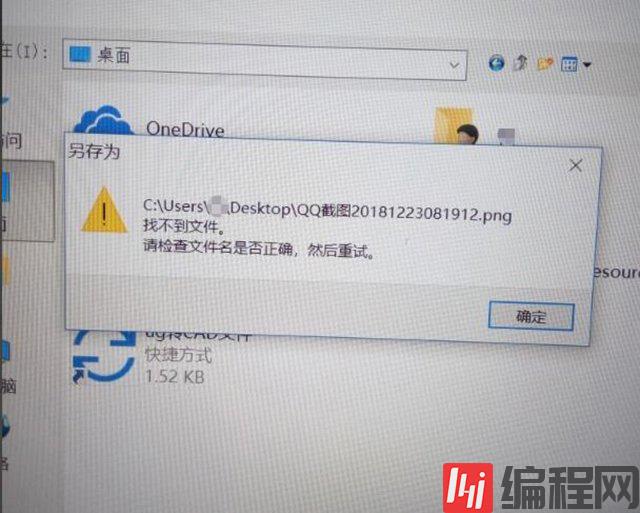
文件无法保存提示找不到文件
需要将“受控制文件夹的访问”功能关闭,首先我们点击“开始菜单”,点击“设置”按钮,如下图所示。
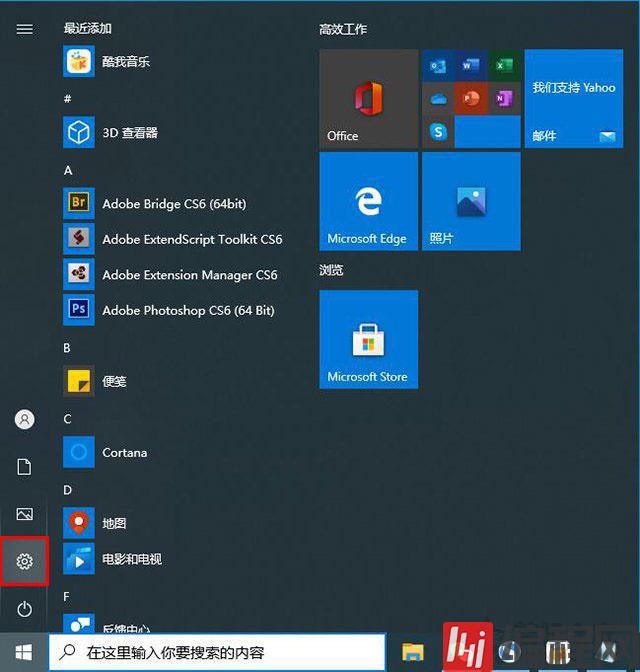
在windows设置界面,我们下拉到最底,点击“更新和安全”,如下图所示。
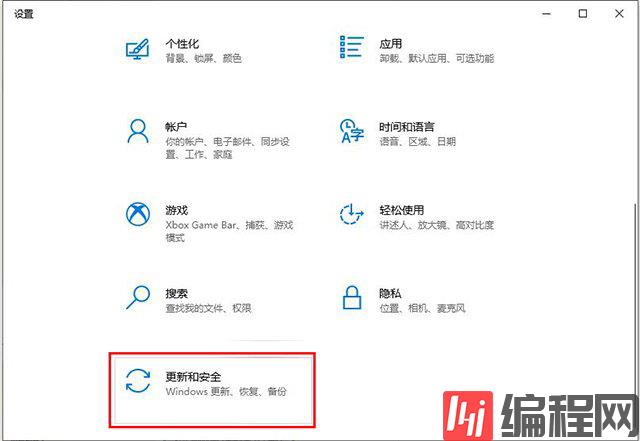
点击“windows安全中心”,再点击“打开windows安全中心”,如下图所示。
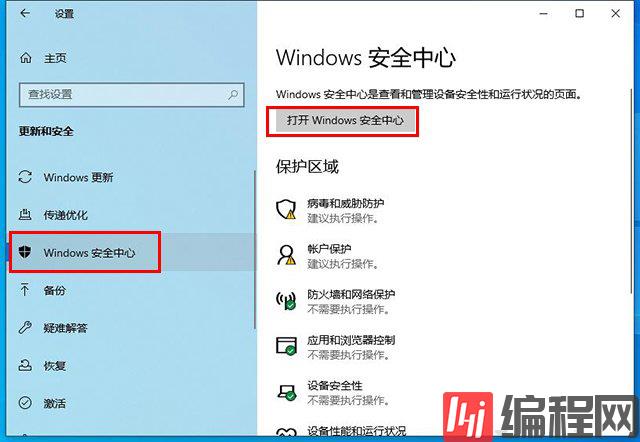
点击“病毒和威胁防护”,找到右侧“病毒和威胁防护”设置下面的“管理设置”,如下图所示。
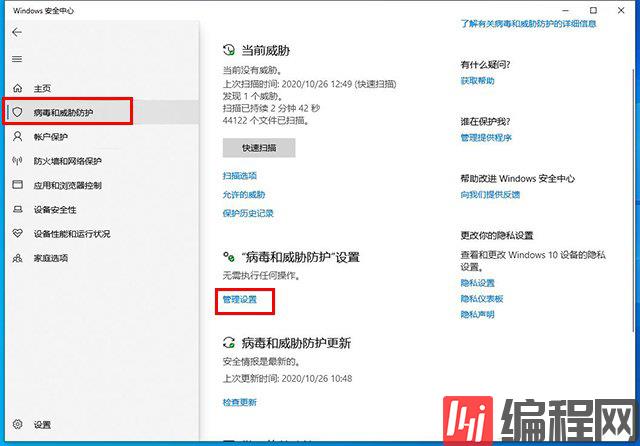
下拉至底部找到“文件夹限制访问”下面,点击“管理受控文件夹访问权限”。
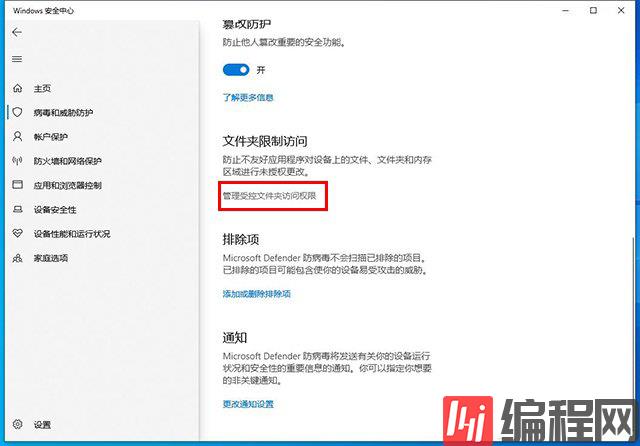
将“文件夹限制访问”功能的按钮关闭了即可。
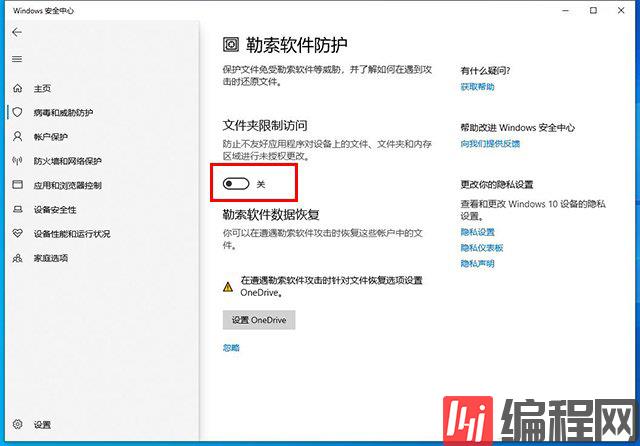
以上是“WIN10无法保存文件并提示找不到文件的解决方法”这篇文章的所有内容,感谢各位的阅读!相信大家都有了一定的了解,希望分享的内容对大家有所帮助,如果还想学习更多知识,欢迎关注编程网操作系统频道!
--结束END--
本文标题: WIN10无法保存文件并提示找不到文件的解决方法
本文链接: https://www.lsjlt.com/news/259201.html(转载时请注明来源链接)
有问题或投稿请发送至: 邮箱/279061341@qq.com QQ/279061341
下载Word文档到电脑,方便收藏和打印~
2024-03-01
2024-03-01
2024-03-01
2024-03-01
2024-03-01
2024-02-29
2024-02-29
2024-02-29
2024-02-29
2024-02-29
回答
回答
回答
回答
回答
回答
回答
回答
回答
回答
0